自從過渡到iOS 16, 你可以更輕鬆地自訂您的 iPhone 鎖定螢幕介面。現在可以配置幾種不同的鎖定螢幕,並根據您的心情輕鬆更改它們。
Apple 甚至整合了從本機 iOS 應用程式以及第三方應用程式固定 Widget 的可能性。谷歌也是最早提供與 iOS 16 相容的 Widget 的大型軟體發行商之一對於它的許多應用程式。
但在客製化 iPhone 鎖定畫面的選項中,有一個非常實用的選項,安裝到位後,可以自動變更用作桌布的照片。設定方法如下。
1.建立新的鎖定螢幕
啟動 iPhone 螢幕並解鎖,無需向上滑動螢幕。相反,按住手指並點擊它即可存取自訂選項。然後按藍色按鈕“+”顯示在右下角以建立新的鎖定畫面。
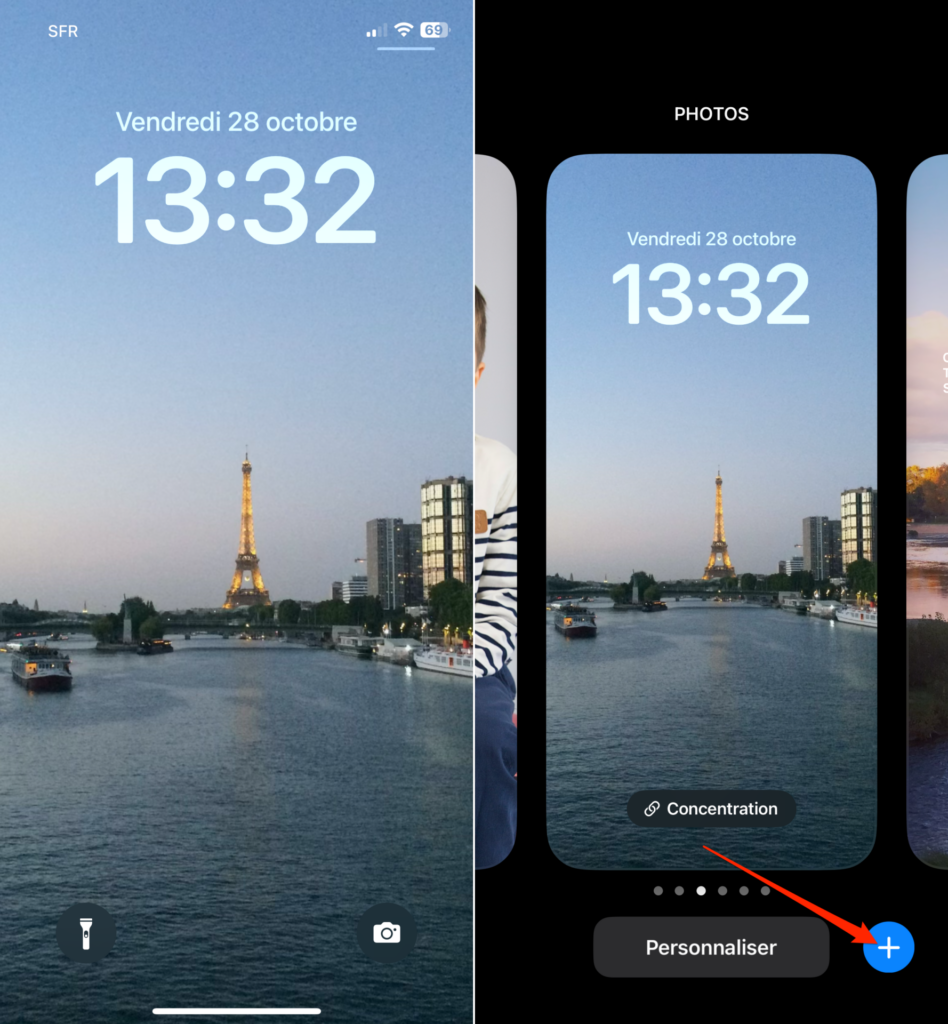
請注意,也可以透過轉至設定 > 壁紙 > 新增壁紙。
2.添加壁紙
在窗格中添加壁紙出現後,按紫色按鈕隨機照片,出現在螢幕頂端。
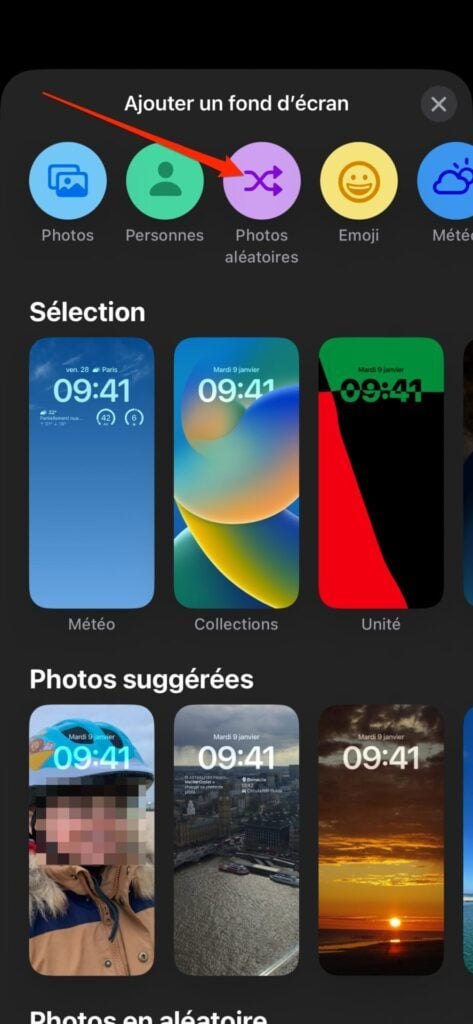
3. 選擇照片
預設情況下,iOS 16 會選擇多個照片主題(基於您擁有的照片)來隨機將它們顯示在鎖定畫面上。這些可能是照片人們, 的自然, 的城市, ETC。這些選項通常是與您的家庭圈最接近的人一起選擇的。不過,您可以進入適當的選單,以選擇您希望或不希望出現在壁紙上的已識別人物。
然後個性化照片變化頻率。您可以配置該模組,以便它更改您的壁紙照片透過觸控螢幕,解鎖時,每小時或者每天。
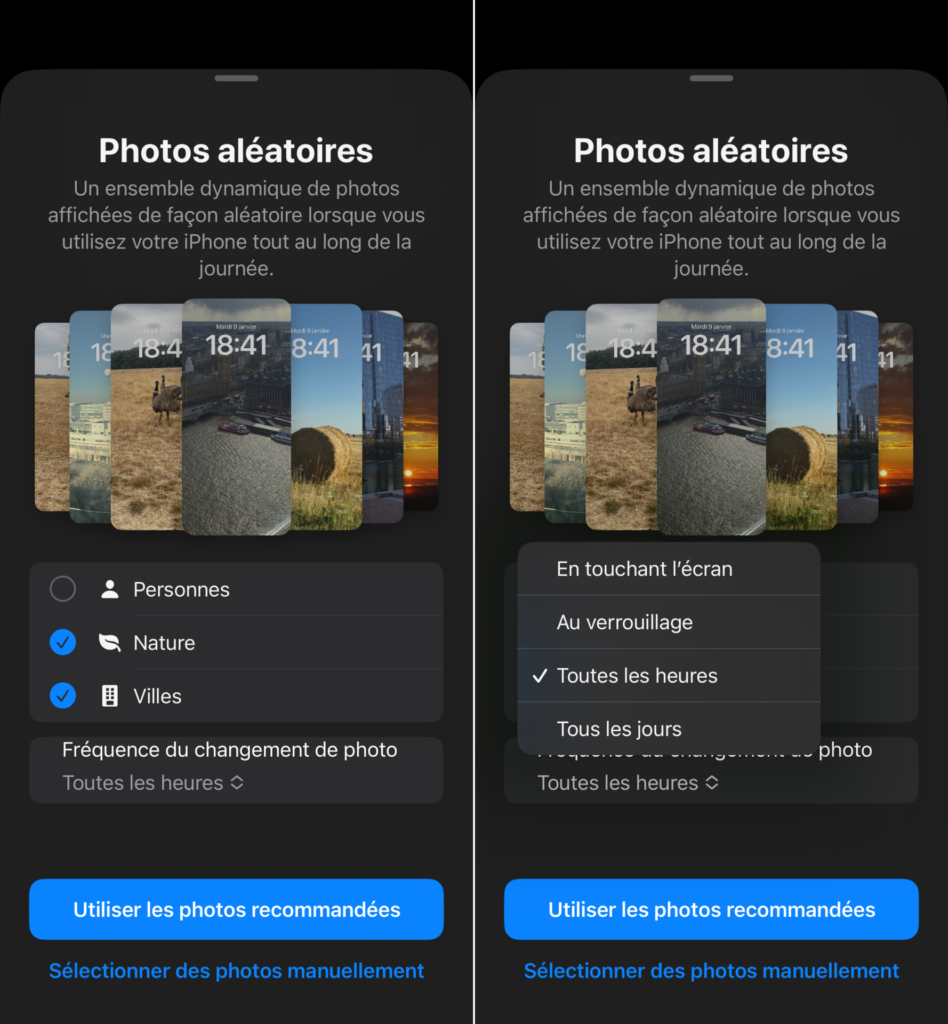
而且,你完全可以讓iPhone為你選擇照片。然後您只需選擇使用推薦的照片。此選項限制最少,可確保您選擇完全適合您裝置螢幕的影像。
但是,iOS 16 允許您手動選擇照片如果您希望自己選擇一些圖像用作鎖定螢幕的背景。
4. 新增小工具並自訂選項
您的鎖定畫面即將準備就緒。現在,您只需個性化不同的日期和時間小部件,選擇是否整合其他小部件,最後是否對鎖定螢幕套用效果。
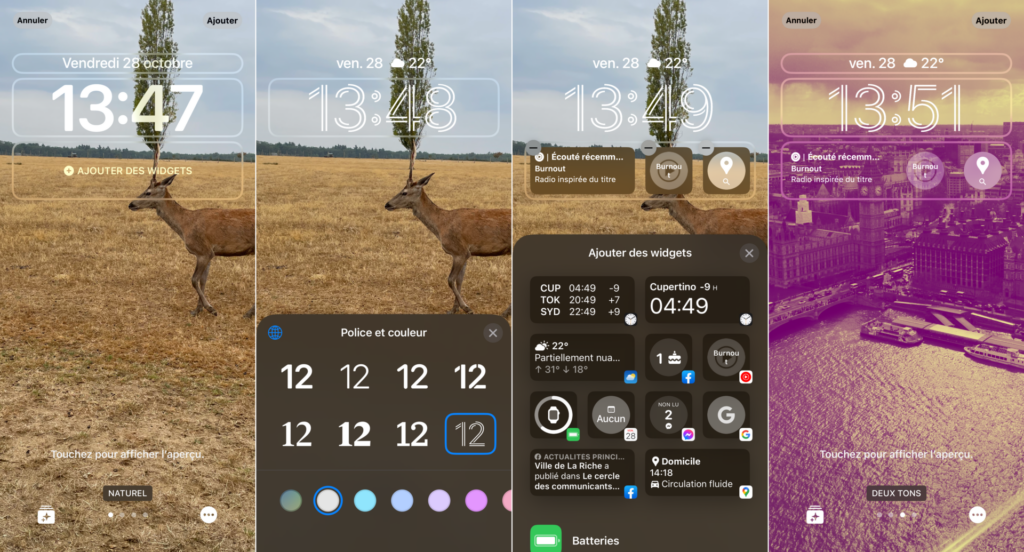
選擇所有這些項目後,請按按鈕添加螢幕右上角可儲存新的鎖定畫面。稍等片刻,讓 iOS 儲存您的首選項,然後在出現的彈出視窗中選擇您是否想要設定為一對壁紙,或者如果你願意的話自訂主螢幕以另一種風格。
現在,您的 iPhone 將根據您設定的選項自動變更背景中顯示的照片。






